Редактирование черного профиля
В Robur предусмотрена специальная таблица, называемая Черный профиль. Наличие этой таблицы позволяет решить две задачи:
- Редактирование черного профиля без изменения цифровой модели рельефа;
- Создание черного профиля без использования цифровой модели рельефа.
Для редактирования черного профиля табличным способом выберите элемент меню Профиль – Редактировать черный профиль. Откроется следующая таблица: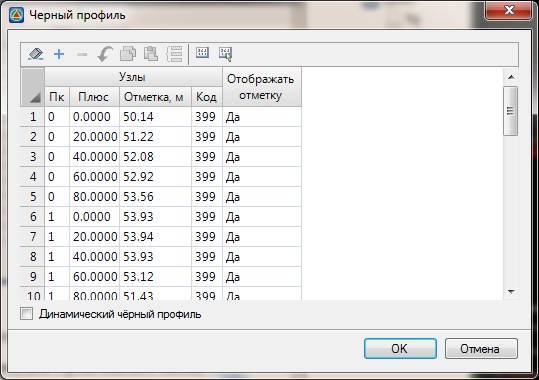
- Для удаления всех данных таблицы нажмите кнопку
 ;
; - Для вставки пустой строки нажмите кнопку
 ;
; - Для удаления текущей строки нажмите кнопку
 ;
; - Для копирования строки в буфер нажмите кнопку
 ;
; - Для вставки строки из буфера обмена нажмите кнопку
 ;
; - Для вставки строки с интерполированным значением нажмите кнопку

В окне Редактирования черного профиля имеется возможность выбрать те узлы черного профиля, которые необходимо скрыть в Сетке профиля. Для этого скрываемые точки могут быть выбраны несколькими способами:
- С помощью кнопки Пометь точки с шагом
 .
.
Для этого:
1. Нажмите кнопку Пометь точки с шагом  , откроется диалоговое окно:
, откроется диалоговое окно:
 Показать точки с заданным шагом - опция, позволяющая настроить видимость узлов черного профиля с указанным в соответствующем поле шагом, задав всем остальным точкам свойство Нет в столбце Отображать отметку.
Показать точки с заданным шагом - опция, позволяющая настроить видимость узлов черного профиля с указанным в соответствующем поле шагом, задав всем остальным точкам свойство Нет в столбце Отображать отметку.
Показать точки на целых пикетах - опция позволяет настроить видимость узлов черного профиля, находящихся только на целых пикетах.
2. Установите необходимые настройки и нажмите Ок. В результате в столбце Отображать отметку необходимым узлам черного профиля будет присвоен соответствующий параметр отображения (Да\Нет)
- С помощью кнопки Пометить точки вручную
 .
.
Для этого нажмите кнопку Пометить точки вручную  , курсор примет форму прицела, с помощью секущей рамки выберите узлы черного профиля. Отмеченные желтым цветом точки - отображаемые узлы, бледно-зеленым - скрываемые.
, курсор примет форму прицела, с помощью секущей рамки выберите узлы черного профиля. Отмеченные желтым цветом точки - отображаемые узлы, бледно-зеленым - скрываемые.
- Настройка видимости необходимым узлам черного профиля вручную, выбирая в столбце Отображать отметку параметр видимости - Да\Нет.
Для подтверждения введенных данных нажмите кнопку ОК.
Следующий раздел: Визуальное редактирование черного профиля